7轻松调节图片 课件(12张幻灯片)
文档属性
| 名称 | 7轻松调节图片 课件(12张幻灯片) |  | |
| 格式 | zip | ||
| 文件大小 | 2.9MB | ||
| 资源类型 | 教案 | ||
| 版本资源 | 浙摄影版 | ||
| 科目 | 信息技术(信息科技) | ||
| 更新时间 | 2019-08-20 13:52:34 | ||
图片预览


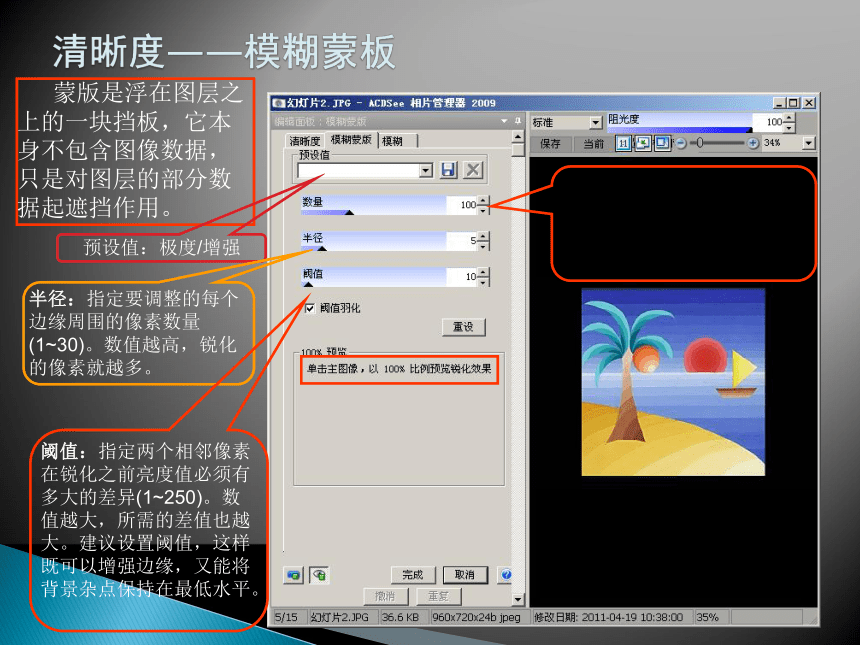


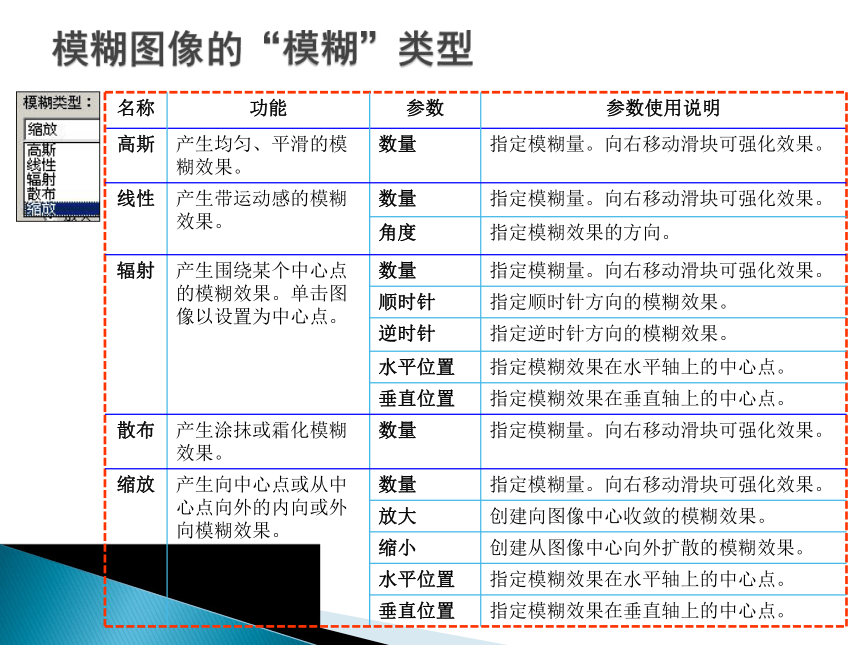
文档简介
课件12张PPT。轻松调节图片浙摄版五上清晰度 使用“清晰度”工具来增加相邻像素的颜色差异,以便获得更清晰的图像。 向右移动滑块:
增加图像的清晰度。
向左移动滑块:
降低图像的清晰度。预设值:
模糊/锐化清晰度——模糊蒙板 蒙版是浮在图层之上的一块挡板,它本身不包含图像数据,只是对图层的部分数据起遮挡作用。预设值:极度/增强数量:指定要添加到每个边缘或要从每个边缘消除的光线量(1~300)。数值越高边缘越黑。半径:指定要调整的每个边缘周围的像素数量(1~30)。数值越高,锐化的像素就越多。阈值:指定两个相邻像素在锐化之前亮度值必须有多大的差异(1~250)。数值越大,所需的差值也越大。建议设置阈值,这样既可以增强边缘,又能将背景杂点保持在最低水平。模糊蒙板预览区的用法1、在窗口右边单击图像,会在预览区显示图像调试后的效果。2、在预览区单击,显示调试前的图像。1、图像预览区清晰度——模糊 可以使用“模糊”工具将不同种类的模糊效果应用于图像。 ACDSee 编辑工具与特殊效果都允许将设置保存为预设值。经常使用特定工具或效果的相同设置时,此功能极为方便。点击下拉列表,可以选择不同的“模糊类型”。每种模糊类型可以通过设置不同的参数来产生特殊效果。模糊图像的“模糊”类型“侧向”“模糊” 的几种类型练习1:图像锐化或模糊处理的应用操作方法:
1、在ACDSee2009浏览器中选择一张图片。
2、选择“编辑模式”,在工具栏中选择“清晰度”工具。
3、在“锐化”选项卡中移动“模糊滑块”对图像做锐化处理。
4、选择“模糊蒙板”,预设值选择“极度”或“增强”,调整“数量”、“半径”、“阈值”,观察图像变化。调整大小练习3:在“编辑图像”模式中缩放图片裁剪图像练习4:裁剪图片
增加图像的清晰度。
向左移动滑块:
降低图像的清晰度。预设值:
模糊/锐化清晰度——模糊蒙板 蒙版是浮在图层之上的一块挡板,它本身不包含图像数据,只是对图层的部分数据起遮挡作用。预设值:极度/增强数量:指定要添加到每个边缘或要从每个边缘消除的光线量(1~300)。数值越高边缘越黑。半径:指定要调整的每个边缘周围的像素数量(1~30)。数值越高,锐化的像素就越多。阈值:指定两个相邻像素在锐化之前亮度值必须有多大的差异(1~250)。数值越大,所需的差值也越大。建议设置阈值,这样既可以增强边缘,又能将背景杂点保持在最低水平。模糊蒙板预览区的用法1、在窗口右边单击图像,会在预览区显示图像调试后的效果。2、在预览区单击,显示调试前的图像。1、图像预览区清晰度——模糊 可以使用“模糊”工具将不同种类的模糊效果应用于图像。 ACDSee 编辑工具与特殊效果都允许将设置保存为预设值。经常使用特定工具或效果的相同设置时,此功能极为方便。点击下拉列表,可以选择不同的“模糊类型”。每种模糊类型可以通过设置不同的参数来产生特殊效果。模糊图像的“模糊”类型“侧向”“模糊” 的几种类型练习1:图像锐化或模糊处理的应用操作方法:
1、在ACDSee2009浏览器中选择一张图片。
2、选择“编辑模式”,在工具栏中选择“清晰度”工具。
3、在“锐化”选项卡中移动“模糊滑块”对图像做锐化处理。
4、选择“模糊蒙板”,预设值选择“极度”或“增强”,调整“数量”、“半径”、“阈值”,观察图像变化。调整大小练习3:在“编辑图像”模式中缩放图片裁剪图像练习4:裁剪图片
